Jak upravit PDF
Chcete provést nějaké změny v souboru PDF? Zde je návod, jak zdarma upravit PDF v několika krocích.
Základní úpravy souborů PDF můžete provádět pomocí aplikací, jako je Microsoft Edge a Adobe Acrobat DC, díky čemuž je snadné tyto aplikace uchovávat v počítači. Nebudete však moci provádět pokročilejší úpravy, jako je přidávání textu s různými fonty nebo nahrávání obrázků, aniž byste se přesunuli za Edge nebo zaplatili za předplatné Acrobatu.
Zde přicházejí na řadu bezplatné editory PDF. Čtěte dále a zjistěte, jak upravit PDF pomocí Smallpdf.
Co budete potřebovat:
- PDF editor jako Smallpdf
Krátká verze
- Otevřete Smallpdf
- Nahrajte soubor PDF
- K úpravě PDF použijte nástroje pro text, obrázky a zvýraznění
- Klepnutím na Stáhnout PDF soubor uložte
Jak upravit PDF
-
Krok
1Otevřete Smallpdf

Můžete také použít jiný bezplatný editor PDF nebo Adobe Acrobat, pokud máte aplikaci předplacenou.

-
Krok
2Klikněte na Vybrat soubory a vyberte svůj PDF
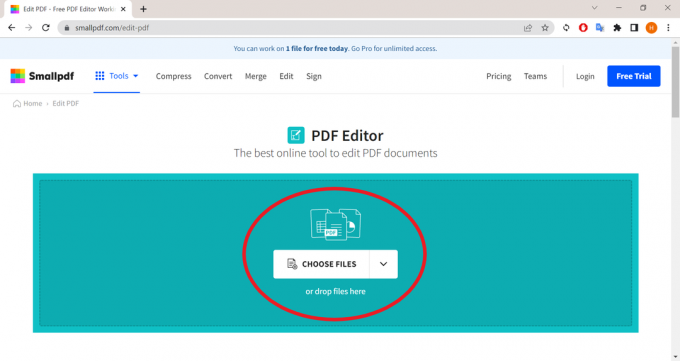
Můžete také nahrát soubor aplikace Word, upravit jej a převést do formátu PDF.
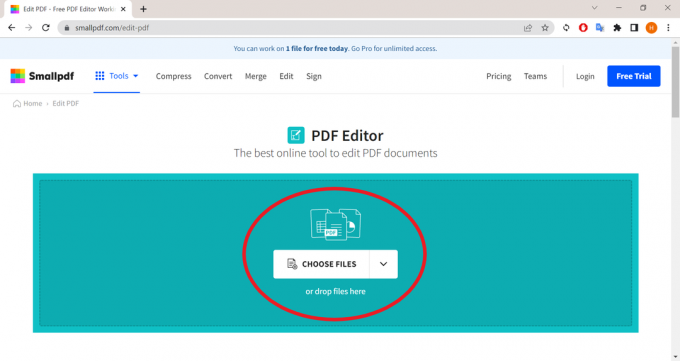
-
Krok
3Vyberte ikonu T pro přidání textu

To lze nalézt na panelu nástrojů v horní části obrazovky.

-
Krok
4Zadejte text
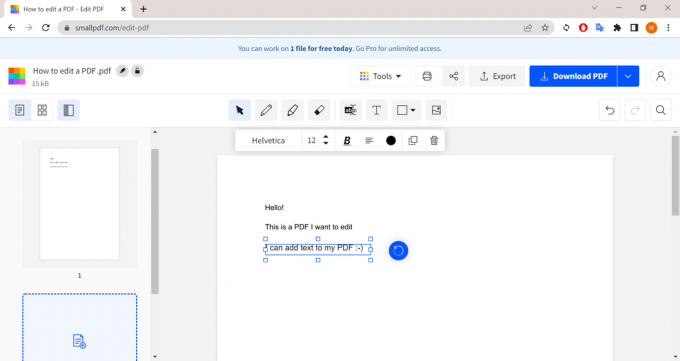
Můžete upravit písmo, velikost, barvu a formátování textu a přetažením upravit jeho umístění v PDF.
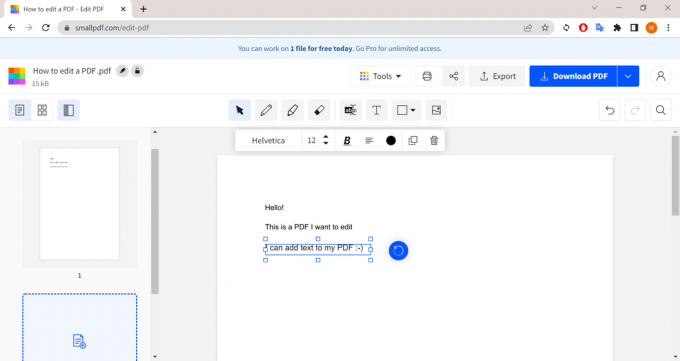
-
Krok
5Kliknutím na ikonu Obrázek přidáte obrázek do souboru PDF

Ze svého počítače můžete nahrát libovolný soubor obrázku.

-
Krok
6Přetáhněte obrázek a umístěte jej na požadované místo

Můžete také upravit velikost obrázku.

-
Krok
7Pro zvýraznění textu použijte ikonu zvýrazňovače

Nebo vyberte nástroj pero pro kreslení na dokument.

-
Krok
8Kliknutím a tažením zvýrazněte slova

Můžete si také vybrat velikost a barvu zvýrazňovače.

-
Krok
9Až budete hotovi, klikněte na Stáhnout PDF

Tím se vaše PDF uloží do počítače.

Odstraňování problémů
Soubor PDF můžete upravovat v aplikaci Adobe Acrobat DC, ale za odemknutí funkcí úprav budete muset nejprve zaplatit.
Webové stránky jako SmallPDF vám umožňují bezplatný přístup k mnoha z těchto nástrojů pro úpravu PDF. Často však existují omezení týkající se počtu souborů, které můžete upravit za den, a také pokročilejších funkcí, za jejichž odemknutí budete možná muset zaplatit.
Pomocí aplikací jako Adobe Acrobat DC a Microsoft Edge můžete zdarma vyplňovat a podepisovat dokumenty. Více o tom najdete v našem průvodci vytvoření podpisu PDF.
Proč věřit naší žurnalistice?
Společnost Trusted Reviews, založená v roce 2004, existuje, aby našim čtenářům poskytla důkladné, nezaujaté a nezávislé rady ohledně toho, co koupit.
Dnes máme miliony uživatelů měsíčně z celého světa a ročně hodnotíme více než 1000 produktů.



